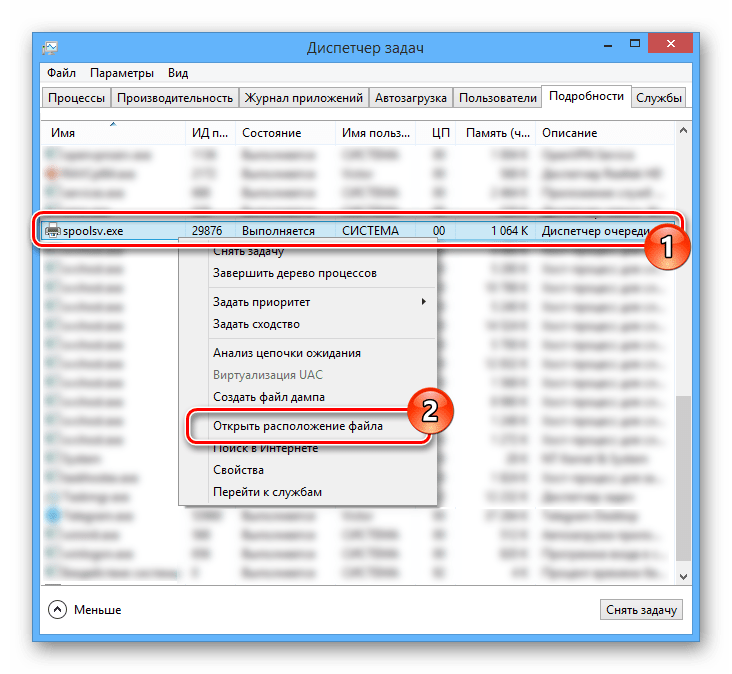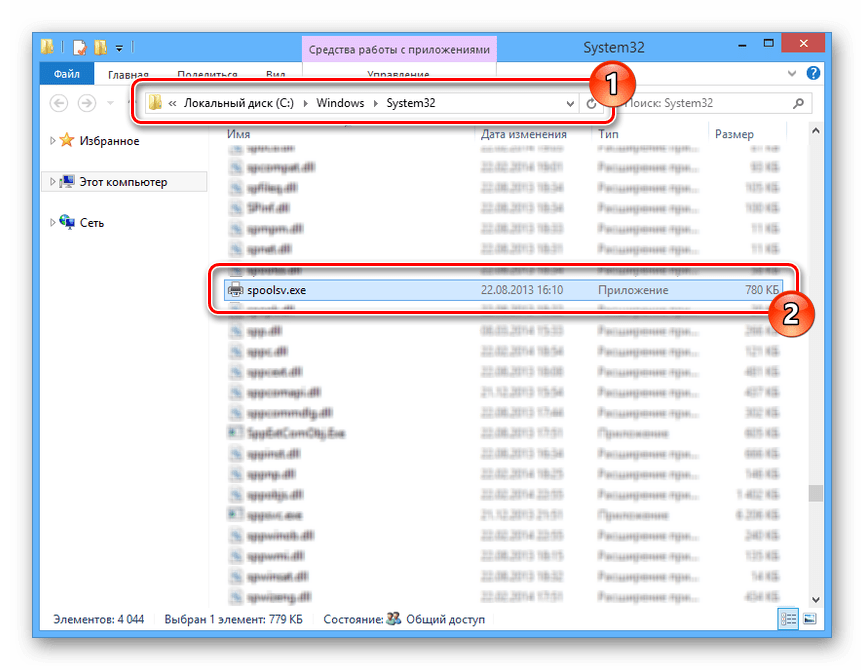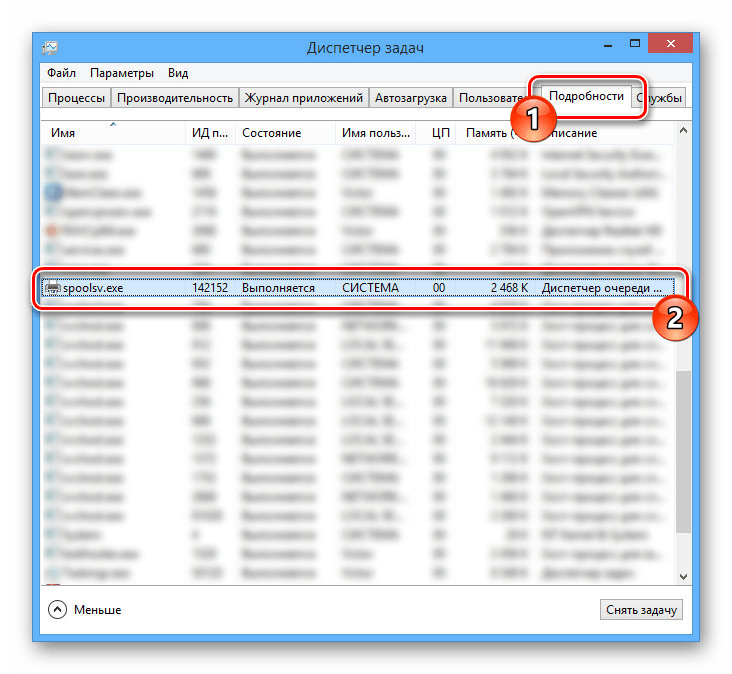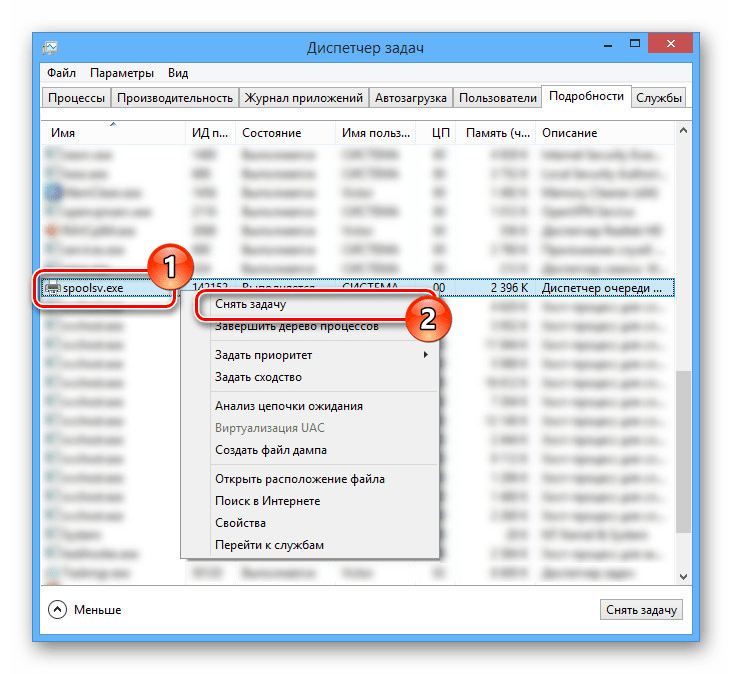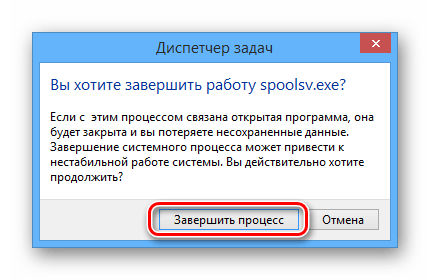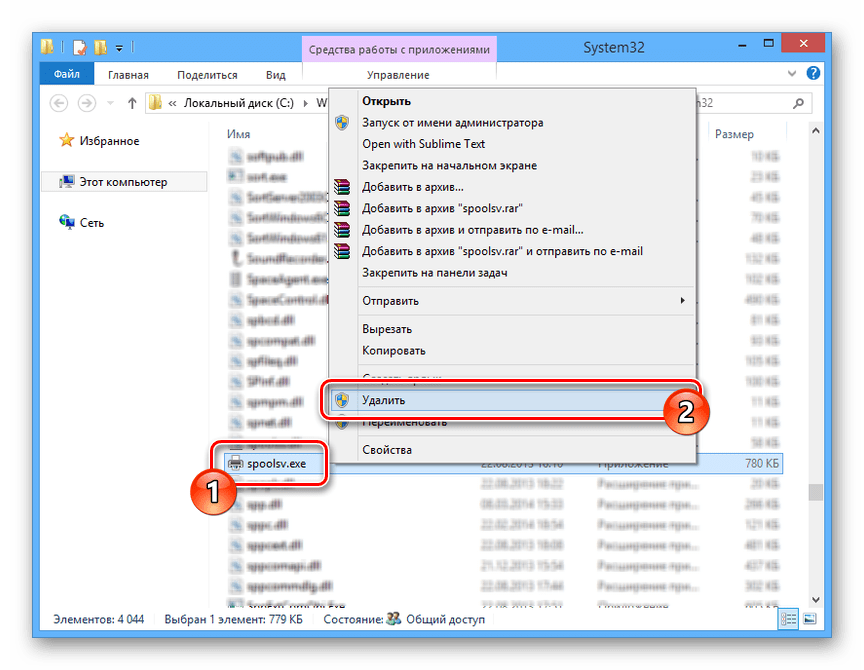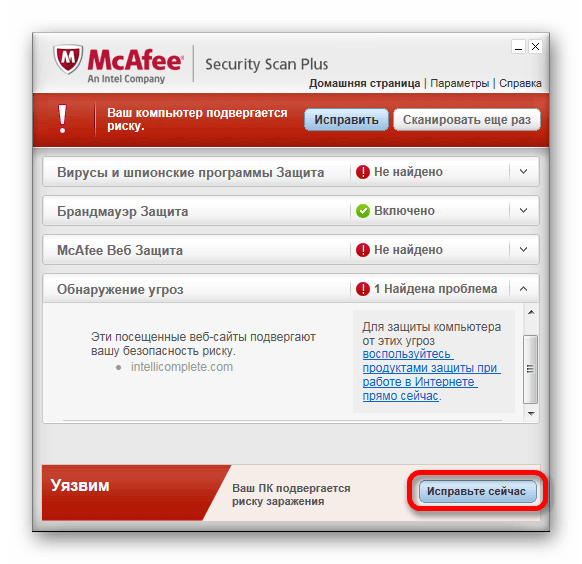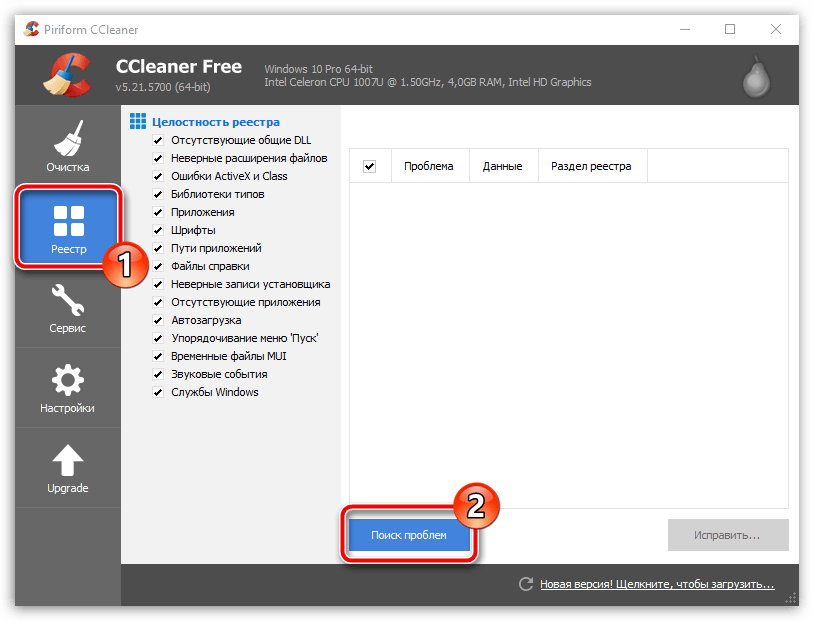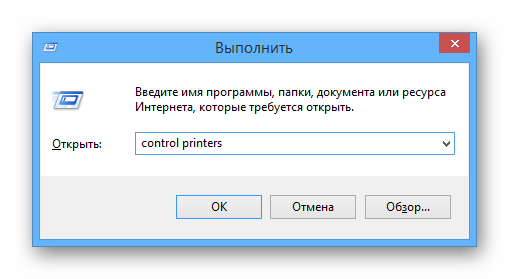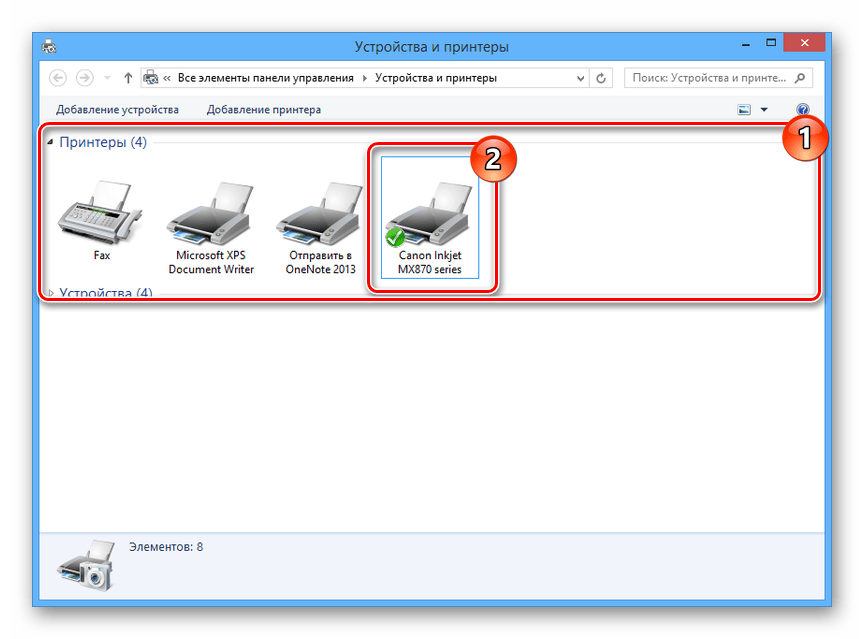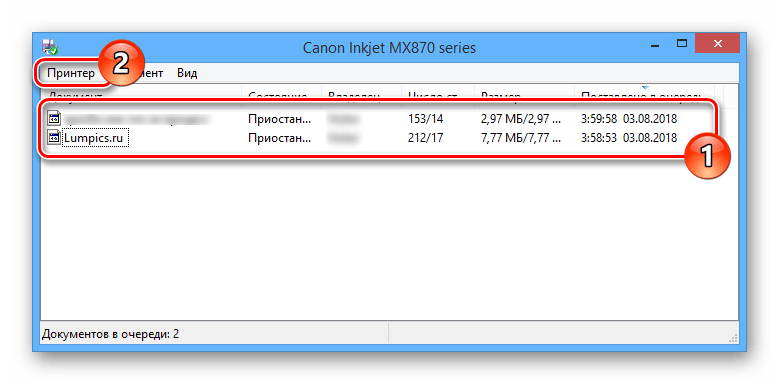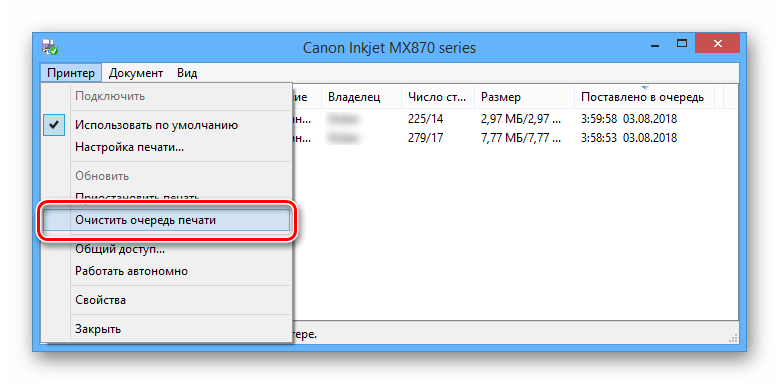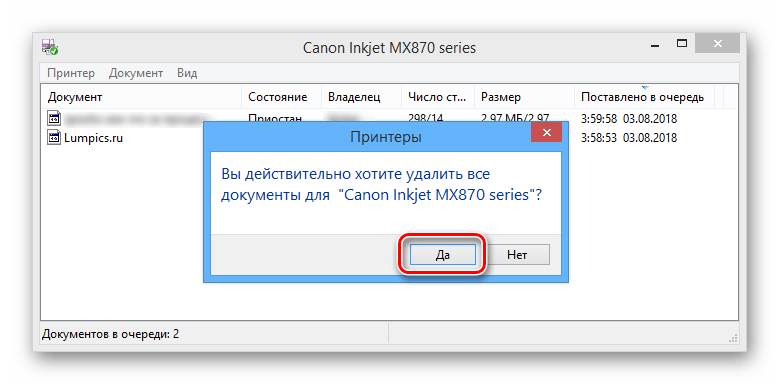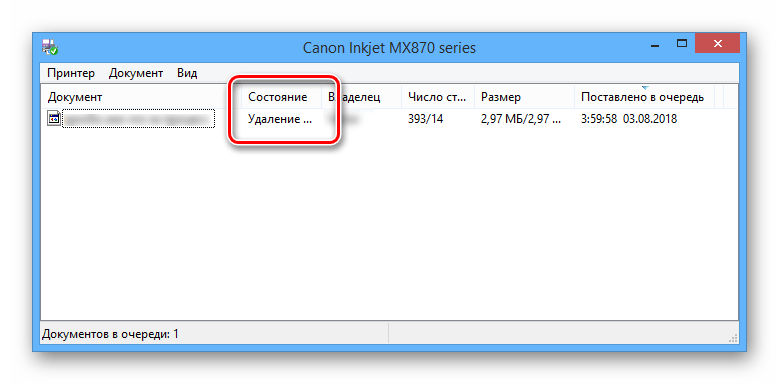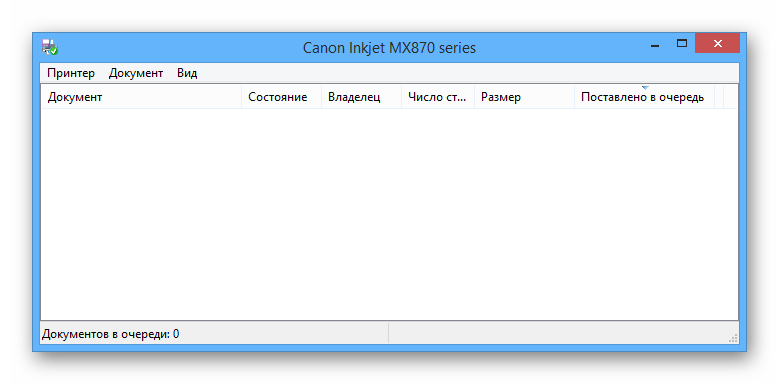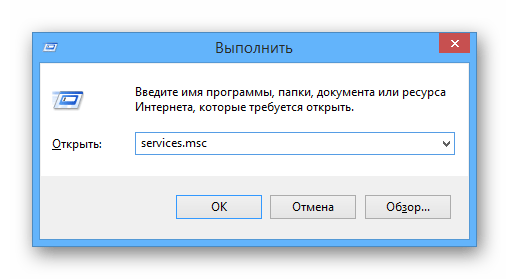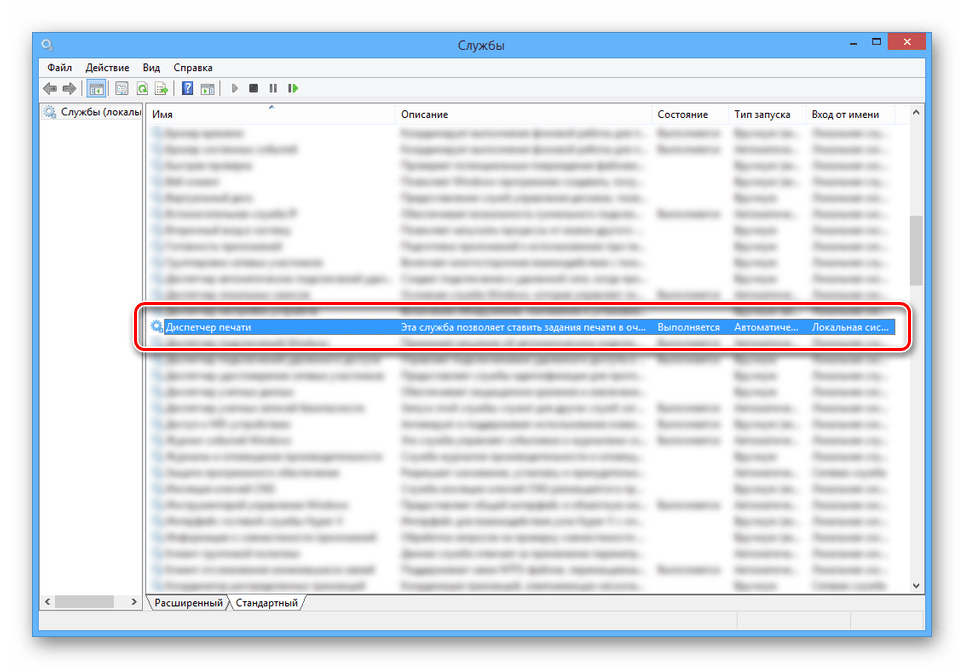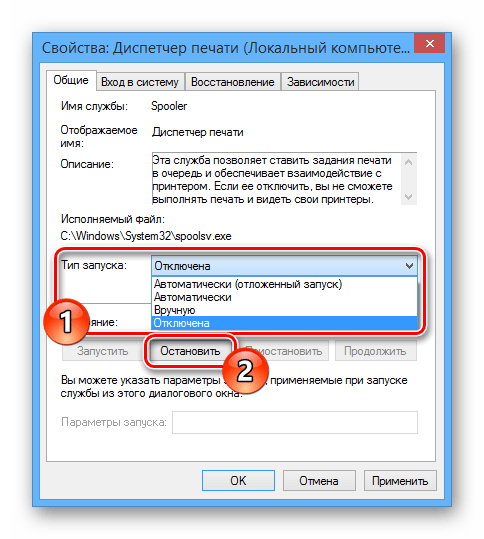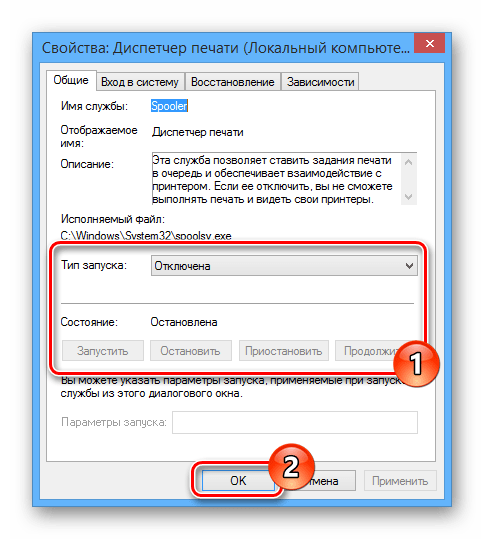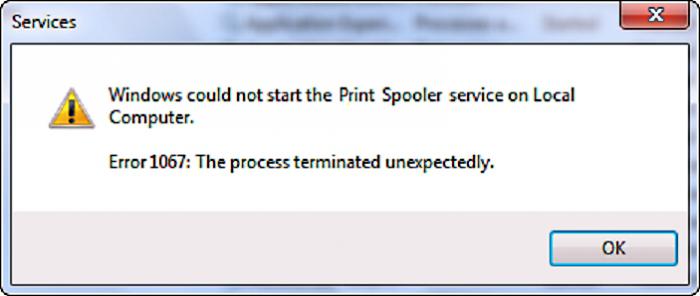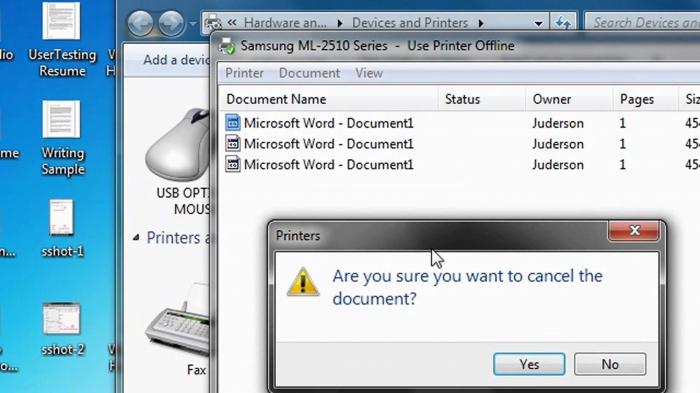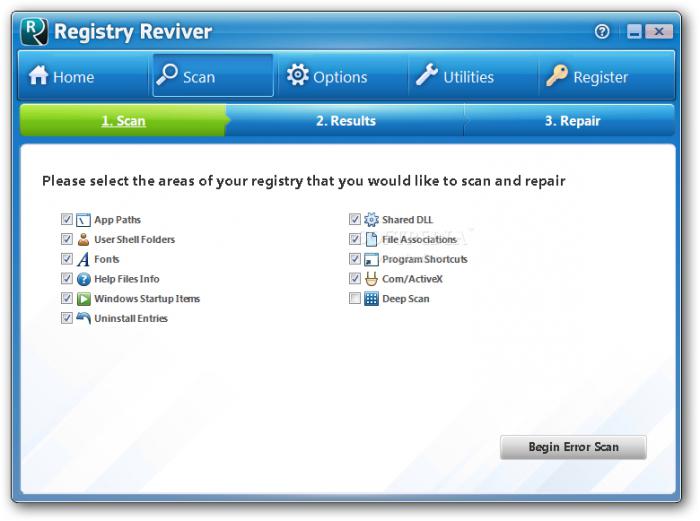Решение проблем с процессом spoolsv.exe
Процесс spoolsv.exe, отвечающий за буферизацию и обработку очереди печати, нередко становится причиной сильной нагрузки на процессор и оперативную память компьютера. В настоящей статье мы расскажем, почему данный файл потребляет большое количество ресурсов и как это можно исправить.
Основные причины
Рассматриваемый процесс является частью любой версии операционной системы Windows, начиная с 2000, и при его отсутствии возможны критические ошибки во время использования средств печати. Также данный файл довольно часто используется вирусами для маскировки подозрительных процессов.
Причина 1: Заражение вирусами
Файл spoolsv.exe может потреблять значительное количество ресурсов компьютера, так как в некоторых случаях является вредоносной программой. Проверить его безопасность можно, попросту отыскав месторасположение файла на ПК.
Правильное расположение
- Откройте «Диспетчер задач», нажав комбинацию клавиш «Ctrl+Shift+Esc».
Если файл находится по представленному нами пути, процесс является подлинным.
Неправильное расположение
- Если файл находится по любому другому пути, его следует сразу же удалить, предварительно завершив процесс через «Диспетчер задач». Открыть его вы можете также, как это было описано ранее.
- Перейдите на вкладку «Подробности» и найдите строку «spoolsv.exe».
Примечание: В некоторых версиях Windows нужный пункт находится на вкладке «Процессы».
Это действие необходимо подтвердить.
Теперь выделите и удалите файл через контекстное меню.
Проверка системы
Дополнительно следует выполнить проверку ОС Windows с помощью любого удобного антивируса, чтобы исключить вероятность заражения каких-либо файлов.
Немаловажно выполнить проверку и очистку реестра с помощью программы CCleaner.
Причина 2: Очередь печати
В тех случаях, когда spoolsv.exe располагается по правильному пути, причинами сильной нагрузки могут выступать задачи, добавленные в очередь на печать. Избавиться от данной проблемы можно через очистку очереди или отключение системной службы. Кроме того, процесс может быть «убит» через «Диспетчер задач», как это было расписано ранее.
Очистка очереди
- На клавиатуре нажмите сочетание клавиш «Win+R» и в строку «Открыть» добавьте следующий запрос.
Два раза кликните левой кнопкой мыши по основному устройству в блоке «Принтеры».
При наличии каких-либо задач, откройте меню «Принтер».
Из списка выберите пункт «Очистить очередь печати».
Дополнительно подтвердите удаление через диалоговое окно.
Очистка списка происходит постепенно, исходя из сложности задач.
После проделанных действий очередь печати будет очищена, а загруженность ЦПУ и памяти процессом spoolsv.exe должна снизиться.
Отключение службы
- Как и ранее, нажмите клавиши «Win+R» и в текстовую строку добавьте следующий запрос:
В списке найдите и кликните по строке «Диспетчер печати».
Нажмите кнопку «Остановить» и через раскрывающийся список установите значение «Отключена».
Сохраните настройки, нажав кнопку «ОК».
Отключать службу следует только в крайнем случае, когда ни один описанный метод не снизил нагрузку. Это связано с тем, что выключение или удаление процесса может спровоцировать ошибки не только при попытках работы с принтерами, но и во время использования средств печати в некоторых программах.
Spoolsv exe ошибка приложения windows xp
При старте XP SP1 выдает ошибку «spoolsv.exe Ошибка приложения»
В Журнале Событий- «Приложения» такая ошибка:
«Ошибка приложения spoolsv.exe версия 5.60.1331.0 модуль SDIMF32.DLL 5.60.1331.0 адрес 0х00004537
В службах , служба Printer Spooler (Диспетчер очереди печати) не запущена, в Авто. Запускаешь пишет ошибку. НО в диспетчере задач появляется. И все тормозит , нужно завершать процесс spoolsv.exe чтобы не тормозило.
Все тормозит, как тоько из дисетчера задач убираешь процесс spoolsv.exe
все начинает нормально работать.
Ну и естественно не печатает принтер.
Что делать подскажите, плиз.
Пробему пока еще не решал, но возник вопрос, так сказать на будующее.
Может откуда заплатку скачать, чтобы «спулер печати» не слетал больше, есть таковая?
что помогло справиться с проблемой:
http://support.microsoft.com/kb/312052/ru еще одна ссылка по той же проблемеPS выхватите кста 🙂 супер скрин ! минут 10 отойти не мог :))))
http://support.microsoft.com/kb/312052/ru еще одна ссылка по той же проблемеPS выхватите кста 🙂 супер скрин ! минут 10 отойти не мог :))))
http://screensavers4us.info/funscr/silly_bear32_funny.scrPS выхватите кста 🙂 супер скрин ! минут 10 отойти не мог :))))
удалила содержимое папки win\sys32\spool\printers\ и переустановила дрова- помогло.
Сделал так же! Супер! И дрова переустанавливать не пришлось.
Относительно ссылочек выше, там в некоторых рекомендуют удалить все принтеры — меня даже на папку принтеров не пускало. Только открывал, сразу слетает Spool и все — принтеров нет.
удалила содержимое папки win\sys32\spool\printers\ и переустановила дрова- помогло.
пытаюсь удалить файлы из папки.
1 не удаляется, просит закрыть все программы. закрываю, все рано не удаляет(
но тест принтер выдал
пытаюсь удалить файлы из папки.
1 не удаляется, просит закрыть все программы. закрываю, все рано не удаляет(
но тест принтер выдал
Сперва попробуйте закрыть процесс из таск менеджера, а потом удалить папку как сказано выше.
А вообще проверьте в какой папке он у вас находиться и какой размер. Вот тут есть инфа http://www.filecheck.ru/process/spoolsv.exe.html
Вот ещё один рабочий метод:
Исправление ошибки подсистемы печати spool.sv «Память не может быть read»:
Порядок действий при возникновении ошибки:
1. Загрузить систему под учётной записью с правами локального администратора;
2. Произвести очистку очередей печати для всех виртуальных принтеров, установленных в системе (dotpdf, MS Office image Writer printer, Adobe pdf printer и т.д.);
3. Отключить службу контроля предовращения выполнения данных DEP:
Для полного включения или выключения DEP необходимо вручную отредактировать находящийся в корне загрузочного раздела диска скрытый файл boot.ini, добавив в разделе [operating systems] в конец строки ?\WINDOWS=»Microsoft Windows XP
Professional» /fastdetect ключ /NoExecute с одной из опций:
NoExecute = OptIn
NoExecute = OptOut
NoExecute = AlwaysOn
NoExecute = AlwaysOff
в итоге должно при отключенном DEP получиться следущее:
multi(0)disk(0)rdisk(0)partition(1)\WINDOWS=»Microsoft Windows XP Professional
SP3″ /noexecute=AlwaysOff /fastdetect
4. Удалить содержимое папки windows\system32\spool\printers\ (данное действие может вызвать необходимость переустановки драйвера принтера, обычно этого не происходит).
5. Произвести полную очистку реестра системы при помощи специальных программ таких, как RegCleaner, CCleaner и т.д.
6. Корректно произвести перезагрузку ПК.
Данный метод работает на Windows XP all versions, работоспособность на других версиях не гарантируется.
Что интересно, через несколько часов ошибка повторилась. Исправил аналогично предыдущему посту.
Информация к размышлению:
Как найти метод при котором ошибка исчезнет раз и навсегда? 🙂
Spoolsv.exe: ошибка приложения. Почему она возникает и как ее исправить?
У каждого пользователя, хочет он того или нет, возникают ситуации, когда компьютер зависает. При попытке завершения служб и процессов в «Диспетчере задач» многие видят, что в дереве процессов spoolsv.exe максимально задействует ресурсы центрального процессора или нещадно «жрет» память. Давайте посмотрим, что же это за служба.
Процесс spoolsv.exe: что это такое?
Не вдаваясь в технические подробности, сразу скажем, что этот несистемный процесс отвечает за очередь печати на локальных принтерах. Если подходить к этому вопросу более широко, можно сказать, что такая служба предусматривает буферизацию печати документов или факсимильных сообщений.
Иными словами, она создает для документов, отправленных на печать, временные файлы в буфере обмена и позволяет юзеру пользоваться компьютером, работая в фоновом режиме. При работе файла spool.exe ошибка приложения очень часто может возникать, если используется программа виртуального принтера Microsoft Office Document Image Writer, который инсталлируется в систему в процессе установки основного офисного пакета. Попробуем разобраться, что же делать, если ошибка все-таки возникла.
Spoolsv.exe: ошибка приложения
Как правило, ошибка службы, приводящая к чрезмерной нагрузке на системные ресурсы, провоцирующей зависание всей системы, обычно возникает в случае задания большого количества документов на печать.
На маломощных машинах в службе spoolsv.exe ошибка приложения наблюдается намного чаще, ведь, по сути, система получает такой объем информации, что просто не успевает его обрабатывать. Заодно временные файлы загружают и буферную систему. Получается, что идет самый настоящий перегруз.
Это можно сравнить, допустим, с тем, что вы пытаетесь в пакет добавить мусор еще и еще, когда он уже набит доверху. Именно поэтому и возникает ошибка spoolsv.exe, так как ни система, ни принтер не могут правильно отреагировать на запущенный процесс.
Простейшие методы исправления ошибки
Рассмотрим наиболее простой способ, который позволяет либо избежать появления такой ошибки, либо исправить ее. Стоит сказать, что в работе spoolsv.exe ошибка приложения может быть предупреждена, если задавать на печать небольшое количество документов. К примеру, на слабеньких машинах с подключенными «допотопными» принтерами лучше распечатывать документы по одному, в крайнем случае задавать на печать 2-3 документа. Не забывайте, что у принтера в заводской настройке имеется определенное время отклика (ожидания), по истечении которого, собственно, и начинается процесс печати, ведь в совокупности это и может привести к полному параличу системы.
Не менее действенным способом является быстрая очистка очереди печати. Когда документ задан на печать, в системном трее появляется иконка принтера, дважды щелкнув по которой, можно вызвать окно «Диспетчера печати». В меню нужно просто выбрать команду «Очистить очередь печати». Правда, это помогает не всегда.
Ярким примером может служить использование сетевых принтеров, когда время обработки документов и время задержки печати намного больше, чем при подаче документа на печать с использованием локального принтера, подключенного к компьютерному терминалу напрямую. Кроме того, очистка очереди печати с сетевого терминала обычно ни к чему не приводит. Сам процесс spoolsv.exe завершается при выключении или при перезагрузке компьютера. Наверное, многие замечали, что именно после перезагрузки в большинстве случаев печать возобновляется.
Кстати сказать, абсолютно не правы те юзеры, которые пытаются завершить данный процесс через дерево процессов в «Диспетчере задач», обычно вызываемый сочетанием «горячих» клавиш Ctrl + Alt + Del. Этого делать крайне не рекомендуется, ведь после того, как система «подумает», возможно, печать возобновится и пойдет своим чередом. А после принудительной остановки службы о печати можно даже не думать.
В некоторых случаях, если ошибка возникает снова и снова, можно попробовать просканировать реестр, скажем, при помощи утилиты Registry Reviver с исправлением некорректных или восстановлением утерянных записей или ключей. Если же и это не помогает, рекомендуется вообще удалить службу spoolsv.exe и заново установить Spooler.
Можно попробовать обновить драйверы принтера или воспользоваться утилитой Clean Spooler tool, которая позволяет очищать хранилище драйверов и управлять процессами в «Диспетчере задач».
Подозрение на вирусы
Теперь еще один немаловажный момент, связанный с работой службы spoolsv.exe. Ошибка приложения может быть связана с проникновением в компьютерную систему вирусов, которые маскируются под этот процесс. Наиболее распространенными и одними из самых известных вирусов этого типа являются Virus:DOS/Delall.H и Program:Win32/C1.CN, которые распространяются через DailyBooth.
В самом «Диспетчере задач» при подаче документов на печать должен быть всего один процесс spoolsv.exe. Если их два и больше, можете не сомневаться в наличии вредоносного трояна. В этом случае стоит проверить систему каким-нибудь антивирусным ПО, после чего посмотреть на расположение основного файла spoolsv.exe (он должен находиться по адресу C:\Windows\System 32\spoolsv.exe и нигде больше).
Заключение
Как видим, ничего сверхъестественного в ошибке печати нет. Да и устранить ее можно самым элементарным способом. Единственное, что хочется отметить: не перегружайте систему огромным количеством одновременно заданных на печать документов (на маломощных терминалах) и не завершайте «Диспетчер печати» в принудительном ручном режиме.